美圖秀秀怎麼改圖片上的文字
php小編新一教你如何用美圖秀改變圖片上的文字。美圖秀秀是一款功能強大的手機影像處理軟體,除了美化照片外,還可以修改圖片中的文字。首先,打開美圖秀秀並選擇一張需要修改文字的圖片。然後,點擊編輯按鈕,在編輯頁面找到文字工具。在文字工具中,你可以選擇字體、大小和顏色,並在圖片上新增、刪除或修改文字。修改完畢後,儲存圖片即可。透過這個簡單的步驟,你可以輕鬆改變圖片上的文字,讓你的照片更有個性、更有趣。

美圖秀秀怎麼改圖片上的文字
1.先開啟美圖秀軟體進入到美圖秀秀頁面之中點選【圖片美化】;
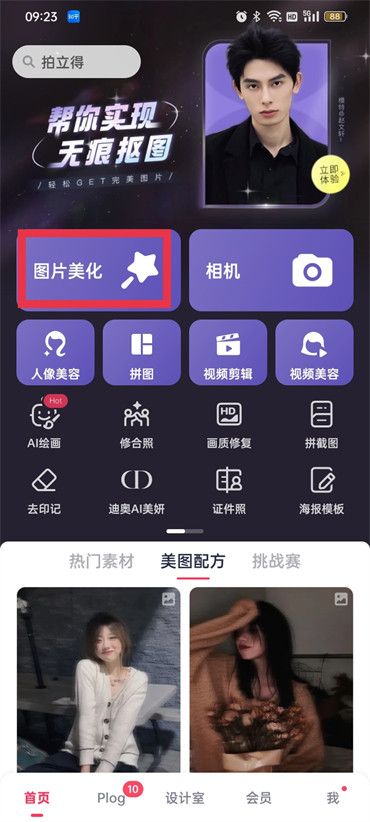
2.然後進入到選擇圖片的頁面中,點選圖片;
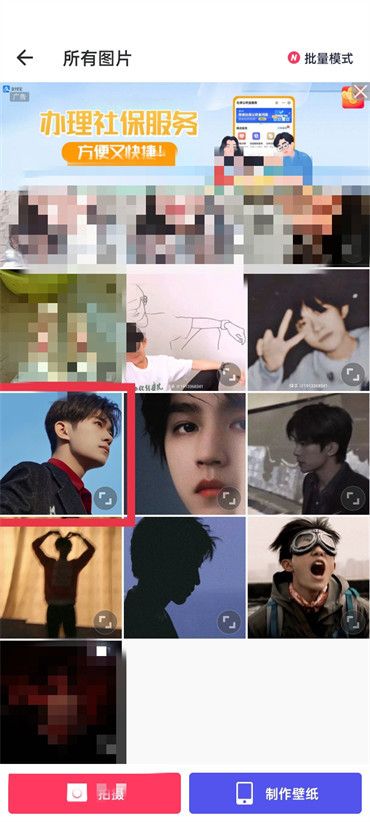
3.點選後進入到操作頁面中,在頁面下方的功能區滑動找的【消除筆】點擊;
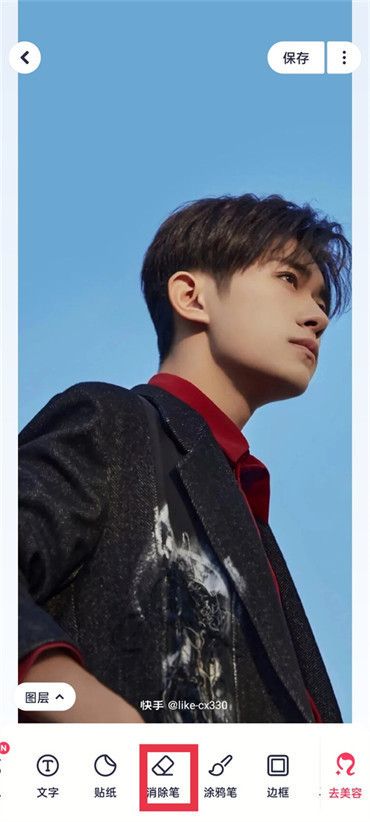
4.點擊過後使用消除筆,塗抹你要消除的文字;
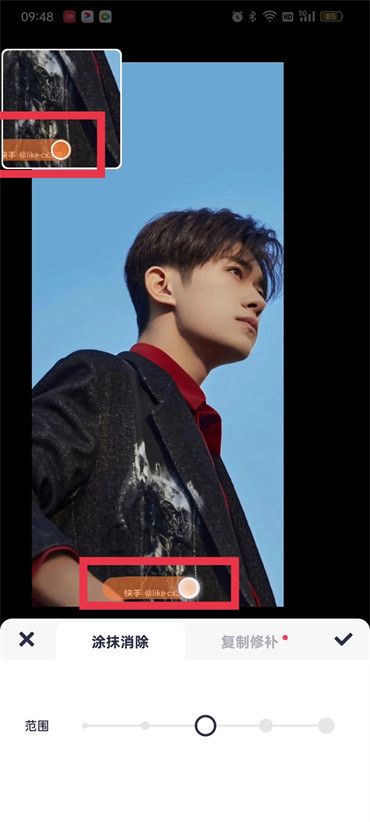
#5.設定好之後點選功能區的【對號】圖示;
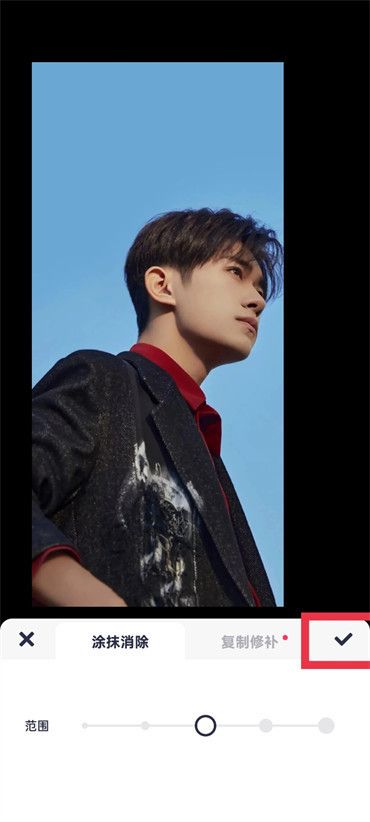
6.然後在功能區下方找到【文字】點選;
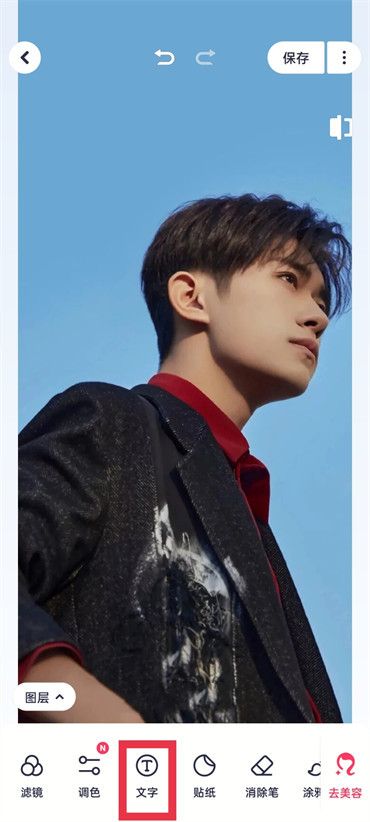
7.然後輸入文字調整好大小,位置,樣式,素材之後點選【對號】圖示即可;
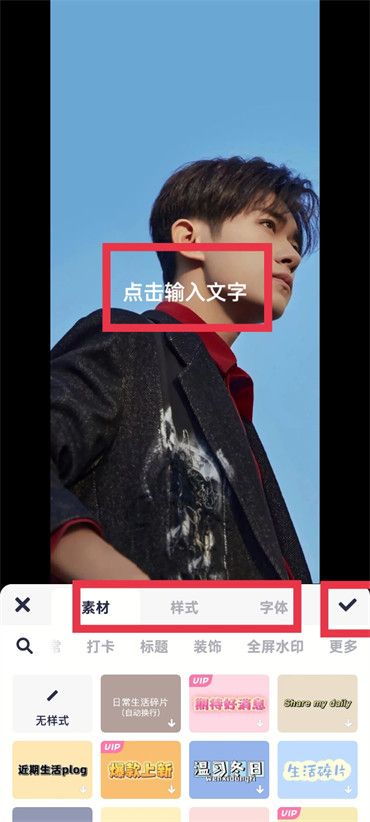
以上是美圖秀秀怎麼改圖片上的文字的詳細內容。更多資訊請關注PHP中文網其他相關文章!
本網站聲明
本文內容由網友自願投稿,版權歸原作者所有。本站不承擔相應的法律責任。如發現涉嫌抄襲或侵權的內容,請聯絡admin@php.cn

熱AI工具

Undresser.AI Undress
人工智慧驅動的應用程序,用於創建逼真的裸體照片

AI Clothes Remover
用於從照片中去除衣服的線上人工智慧工具。

Undress AI Tool
免費脫衣圖片

Clothoff.io
AI脫衣器

AI Hentai Generator
免費產生 AI 無盡。

熱門文章
R.E.P.O.能量晶體解釋及其做什麼(黃色晶體)
4 週前
By 尊渡假赌尊渡假赌尊渡假赌
R.E.P.O.最佳圖形設置
4 週前
By 尊渡假赌尊渡假赌尊渡假赌
刺客信條陰影:貝殼謎語解決方案
2 週前
By DDD
R.E.P.O.如果您聽不到任何人,如何修復音頻
4 週前
By 尊渡假赌尊渡假赌尊渡假赌
WWE 2K25:如何解鎖Myrise中的所有內容
1 個月前
By 尊渡假赌尊渡假赌尊渡假赌

熱工具

記事本++7.3.1
好用且免費的程式碼編輯器

SublimeText3漢化版
中文版,非常好用

禪工作室 13.0.1
強大的PHP整合開發環境

Dreamweaver CS6
視覺化網頁開發工具

SublimeText3 Mac版
神級程式碼編輯軟體(SublimeText3)

熱門話題
 小米遊戲中心卸載:在幾分鐘內提高電話速度!
Mar 18, 2025 pm 06:04 PM
小米遊戲中心卸載:在幾分鐘內提高電話速度!
Mar 18, 2025 pm 06:04 PM
本文提供了有關從小米設備完全刪除小米遊戲中心的詳細指南,包括卸載步驟,禁用系統集成,清除剩餘數據和重新啟動。它還討論了績效優化之後
 ' Liketones”是一個沒有廣告或銷售的吉他調諧器
Mar 22, 2025 am 10:16 AM
' Liketones”是一個沒有廣告或銷售的吉他調諧器
Mar 22, 2025 am 10:16 AM
我一直在努力重新彈吉他,並且已經註意到了一件事:App Store和Google Play都充滿了吉他調整應用程序,這些應用程序充滿了銷售或廣告。沒有任何應用程序可以幫助您調整












